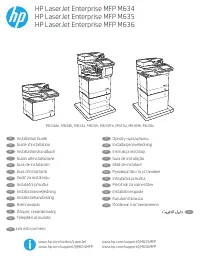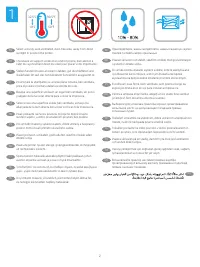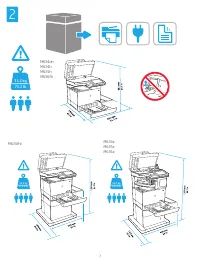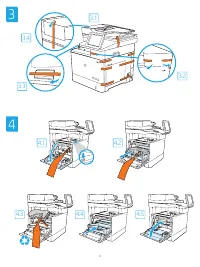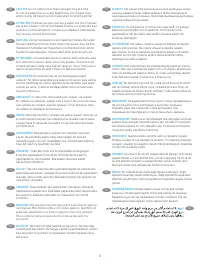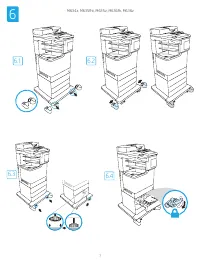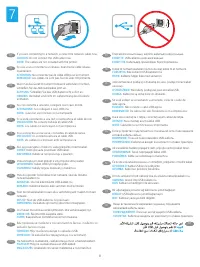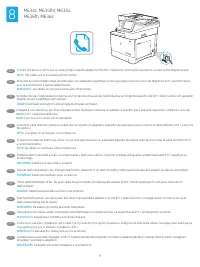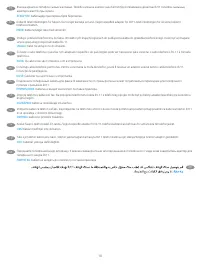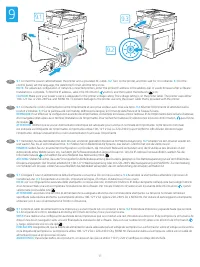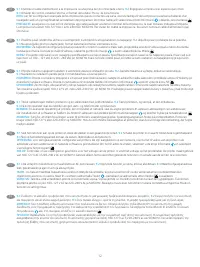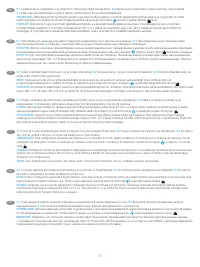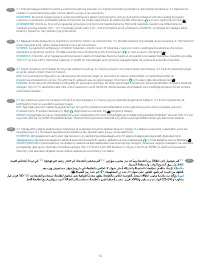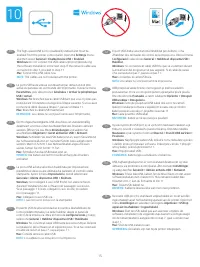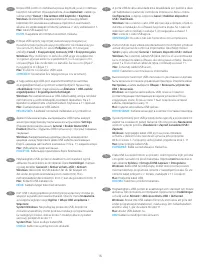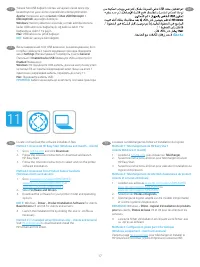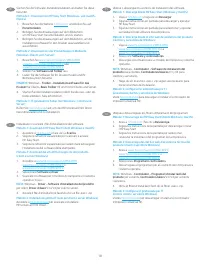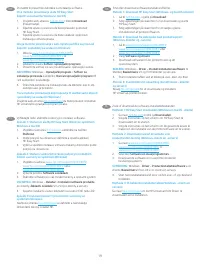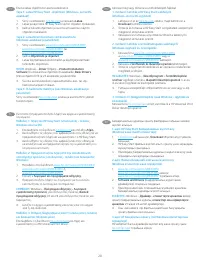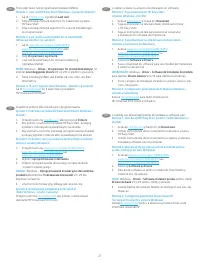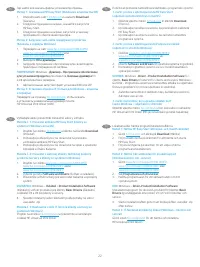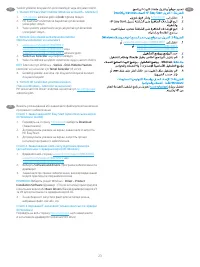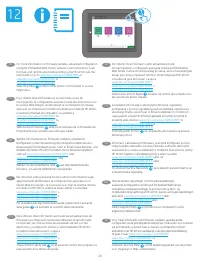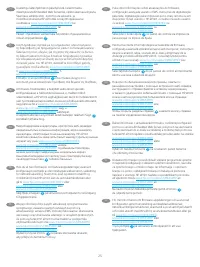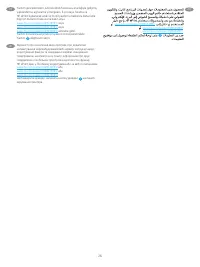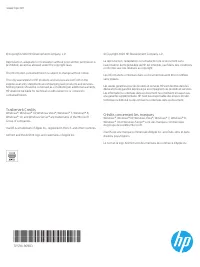МФУ HP LaserJet Enterprise M635h - инструкция пользователя по применению, эксплуатации и установке на русском языке. Мы надеемся, она поможет вам решить возникшие у вас вопросы при эксплуатации техники.
Если остались вопросы, задайте их в комментариях после инструкции.
"Загружаем инструкцию", означает, что нужно подождать пока файл загрузится и можно будет его читать онлайн. Некоторые инструкции очень большие и время их появления зависит от вашей скорости интернета.
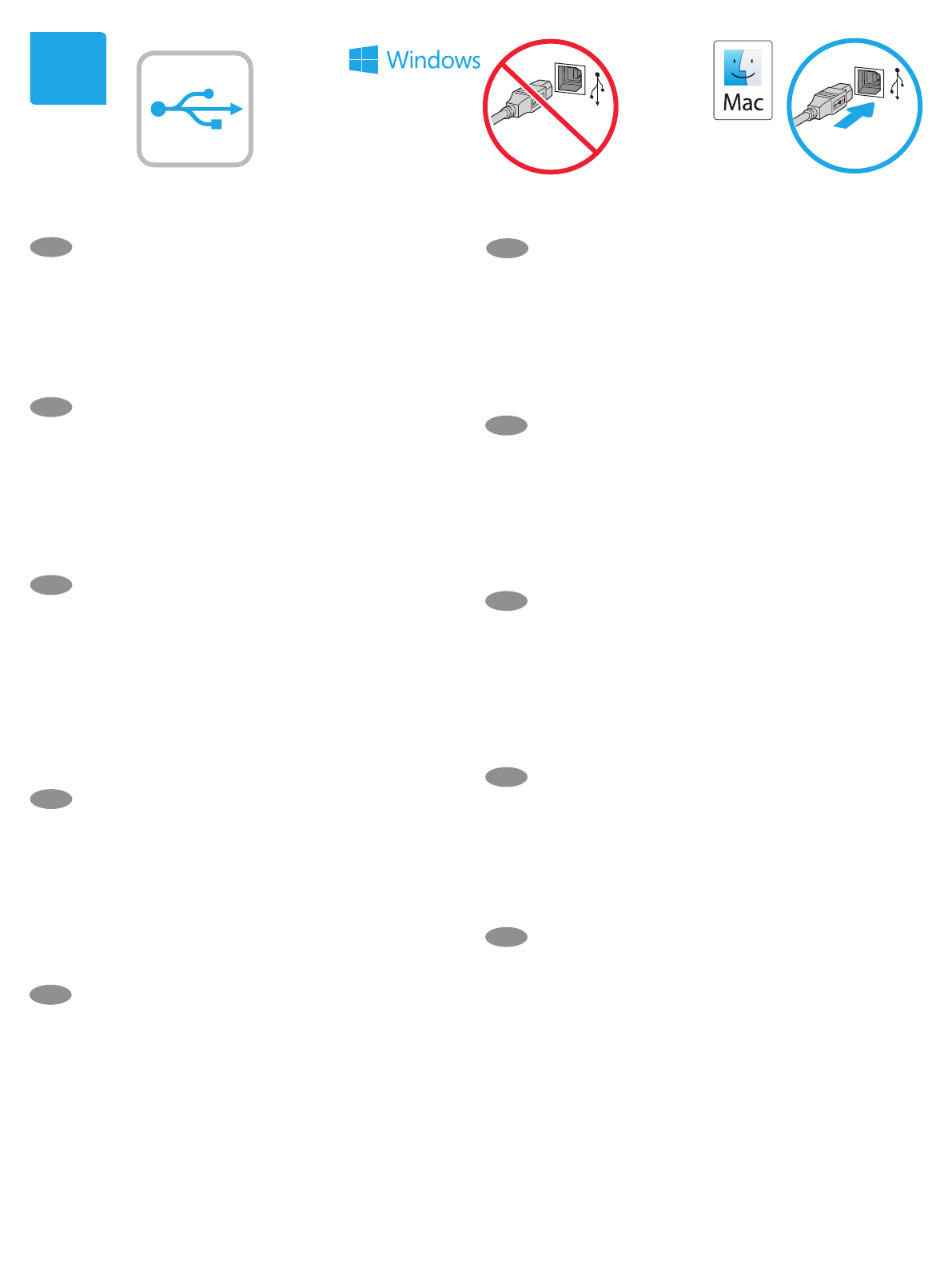
15
10
EN
The high-speed USB port is disabled by default and must be
enabled from the printer control panel. Open the
Settings
menu,
and then select
General > Enable Device USB > Enabled
.
Windows:
Do not connect the USB cable until prompted during
the software installation in the next step. If the network cable was
connected in step 7, proceed to step 11.
Mac:
Connect the USB cable now.
NOTE:
The cables are not included with the printer.
FR
Le port USB haute vitesse est désactivé par défaut et doit être
activé du panneau de commande de l'imprimante. Ouvrez le menu
Paramètres
, puis sélectionnez
Générales > Activer le périphérique
USB > Activé
.
Windows:
Ne branchez pas le câble USB tant que vous n'y êtes pas
invité durant l'installation du logiciel à l'étape suivante. Si vous avez
connecté le câble réseau à l'étape 7, passez à l'étape 11.
Mac:
Branchez le câble USB maintenant.
REMARQUE:
Les câbles ne sont pas fournis avec l'imprimante.
DE
Der Hochgeschwindigkeits-USB-Anschluss ist standardmäßig
deaktiviert und muss über das Bedienfeld des Druckers aktiviert
werden. Öffnen Sie das Menü
Einstellungen
und wählen Sie
anschließend
Allgemein > Gerät aktivieren USB > Aktiviert
.
Windows:
Schließen Sie das USB-Kabel erst an, wenn Sie während
der Softwareinstallation im nächsten Schritt dazu aufgefordert
werden. Wenn in Schritt 7 das Netzwerkkabel angeschlossen
wurde, fahren Sie mit Schritt 11 fort.
Mac:
Schließen Sie das USB-Kabel jetzt an.
HINWEIS:
Die Kabel sind nicht im Lieferumfang des Druckers
enthalten.
IT
La porta USB ad alta velocità è disabilitata per impostazione
predefinita e deve essere abilitata dal pannello di controllo della
stampante. Aprire il menu
Impostazioni
, quindi selezionare
Generale > Abilita dispositivo USB > Abilitato
.
Windows:
non collegare il cavo USB finché non viene richiesto
durante l'installazione del software nel passaggio successivo.
Se al passaggio 7 è stato collegato il cavo di rete, procedere
con il passaggio 11.
Mac:
collegare il cavo USB ora.
NOTA:
i cavi non sono inclusi con la stampante.
ES
El puerto USB de alta velocidad se encuentra deshabilitado de
forma predeterminada y se debe habilitar desde el panel de
control de la impresora. Abra el menú de
configuraciones
y, luego,
seleccione
General > Habilitar dispositivo USB > Habilitado
.
Windows:
No conecte el cable USB hasta que se le indique durante
la instalación del software en el siguiente paso. Si se ha conectado
el cable de red en el paso 7, vaya al paso 11.
Mac:
Conecte ahora el cable USB.
NOTA:
Los cables no se incluyen con la impresora.
CA
El port USB d'alta velocitat està inhabilitat per defecte, i s'ha
d'habilitar des del tauler de control de la impressora. Obriu el menú
Configuració
i seleccioneu
General > Habilita el dispositiu USB >
Habilitat
.
Windows:
no connecteu el cable USB fins que se us demani durant
la instal·lació del programari al pas següent. Si el cable de xarxa
s'ha connectat al pas 7, passeu al pas 11.
Mac:
connecteu el cable USB ara.
NOTA:
els cables no s'inclouen amb la impressora.
HR
USB priključak velike brzine onemogućen je prema zadanim
postavkama i mora se omogućiti putem upravljačke ploče pisača.
Otvorite izbornik
Postavke
, a zatim odaberite
Općenito > Omogući
USB uređaja > Omogućeno
.
Windows:
nemojte povezivati USB kabel dok se to ne zatraži
tijekom instalacije softvera u sljedećem koraku. Ako je mrežni
kabel povezan u koraku 7, prijeđite na korak 11.
Mac:
sada povežite USB kabel.
NAPOMENA:
Kabeli se ne isporučuju s pisačem.
CS
Vysokorychlostní USB port je ve výchozím nastavení zakázán a je
třeba ho povolit z ovládacího panelu tiskárny. Otevřete nabídku
Nastavení
a pak vyberte možnost
Obecné > Povolit USB zařízení >
Povoleno
.
Windows:
Nepřipojujte kabel USB, dokud k tomu nebudete vyzváni
v dalším kroku při instalaci softwaru. Pokud jste v kroku 7 připojili
síťový kabel, pokračujte krokem 11.
Mac:
Připojte kabel USB.
POZNÁMKA:
Kabely nejsou dodávány s tiskárnou.
DA
USB-højhastighedsporten er som standard deaktiveret og skal
aktiveres via printerens kontrolpanel. Åbn menuen
Indstillinger
,
og vælg derefter
Generelt > Aktiver enheds-USB > Aktiveret
.
Windows:
Tilslut ikke USB-kablet, før du bliver bedt om det under
softwareinstallationen i næste trin. Hvis netværk-kablet blev
tilsluttet i trin 7, kan du fortsætte til trin 11.
Mac:
Tilslut USB-kablet nu.
BEMÆRK:
Kablerne leveres ikke sammen med printeren.
NL
De snelle USB-poort is standaard uitgeschakeld en moet worden
ingeschakeld vanaf het bedieningspaneel van de printer. Open het
menu
Instellingen
en selecteer vervolgens
Algemeen > USB op
apparaat inschakelen > Ingeschakeld
.
Windows:
Sluit de USB-kabel pas aan wanneer u tijdens de
software-installatie in de volgende stap daarom wordt gevraagd.
Als de netwerkkabel is aangesloten in stap 7, gaat u verder naar
stap 11.
Mac:
Sluit de USB-kabel nu aan.
OPMERKING:
De kabels zijn niet bij de printer inbegrepen.
Характеристики
Остались вопросы?Не нашли свой ответ в руководстве или возникли другие проблемы? Задайте свой вопрос в форме ниже с подробным описанием вашей ситуации, чтобы другие люди и специалисты смогли дать на него ответ. Если вы знаете как решить проблему другого человека, пожалуйста, подскажите ему :)